Tento článek byl vytvořen za použití strojového překladu.
Callto Syntax: Make VOIP calls from Pipedrive
Zatímco Pipedrive nenabízí vestavěnou integraci pro volání, můžete stále volat přímo z platformy pomocí aplikace z našeho Marketplace. Například můžete použít poskytovatele jako Aircall, JustCall, CloudTalk nebo jiné telefonní systémy založené na SIP.
Jakmile nainstalujete svůj preferovaný nástroj pro volání a nastavíte ho jako svou výchozí aplikaci pro volání, můžete zahájit hovor jediným kliknutím.
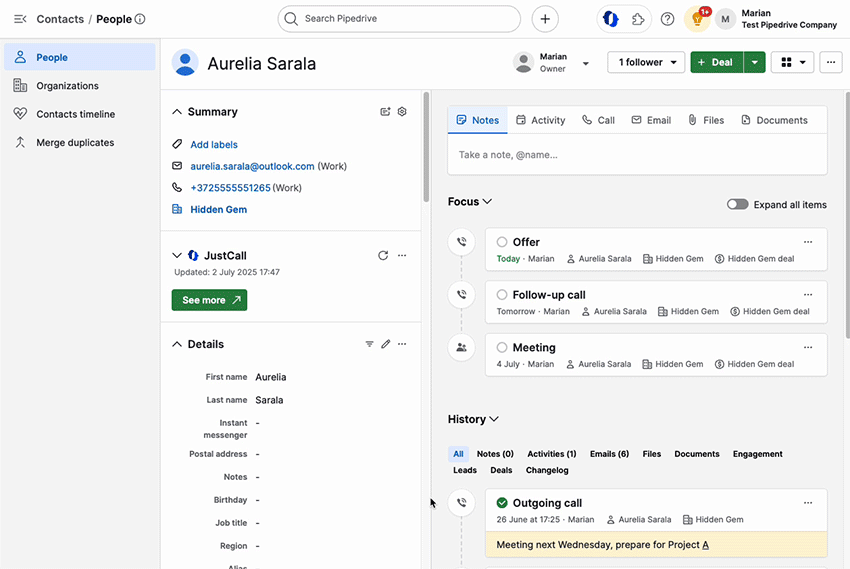
Nastavení výchozí aplikace pro volání
Po instalaci aplikace pro volání z Marketplace můžete specifikovat syntaxi protokolu, kterou chcete použít pro odkazy na volání ve vašem účtu Pipedrive.
Pro naprogramování této syntaxe otevřete menu účtu v pravém horním rohu a přejděte na Nástroje a aplikace > Telefonní hovory.

Ve spodním seznamu najdete svou nainstalovanou aplikaci spolu s dalšími nejčastěji používanými syntaxi:
- SIP telefonní obslužná aplikace: sip:[číslo]@gateway.com
- Apple FaceTime hovor: facetime://[číslo]
- Výchozí obslužná aplikace pro telefonní hovory: tel:[číslo]
- Výchozí obslužná aplikace “callto”: callto:[číslo]
- Výchozí obslužná aplikace pro SMS: sms:[číslo]
- Vlastní
Pokud chcete použít poskytovatele, který není uveden v Marketplace nebo na tomto seznamu, můžete vybrat možnost vlastní a zadat syntaxi callto poskytovatele, kterého chcete použít.
Jakmile vyberete požadovanou aplikaci pro volání, klikněte na “Uložit nastavení”.
Změna metody volání
Pokud jste již nastavili výchozí aplikaci pro volání, ale chcete použít jinou, můžete si vybrat metodu volání přímo z kontaktu nebo detailu obchodu před uskutečněním hovoru.
Pro výběr metody volání najeďte myší na telefonní číslo a klikněte na ikonu šipky.

Objeví se vyskakovací okno, kde si můžete vybrat integraci volání, kterou chcete použít na svém počítači, z rozbalovacího seznamu. Jakmile budete připraveni, klikněte na “Zahájit hovor”.
Můžete také poslat hovor na své mobilní zařízení výběrem telefon jako vaší metody volání. Více informací o volání z webu na mobil se dozvíte v tomto článku.
Byl tento článek užitečný?
Ano
Ne